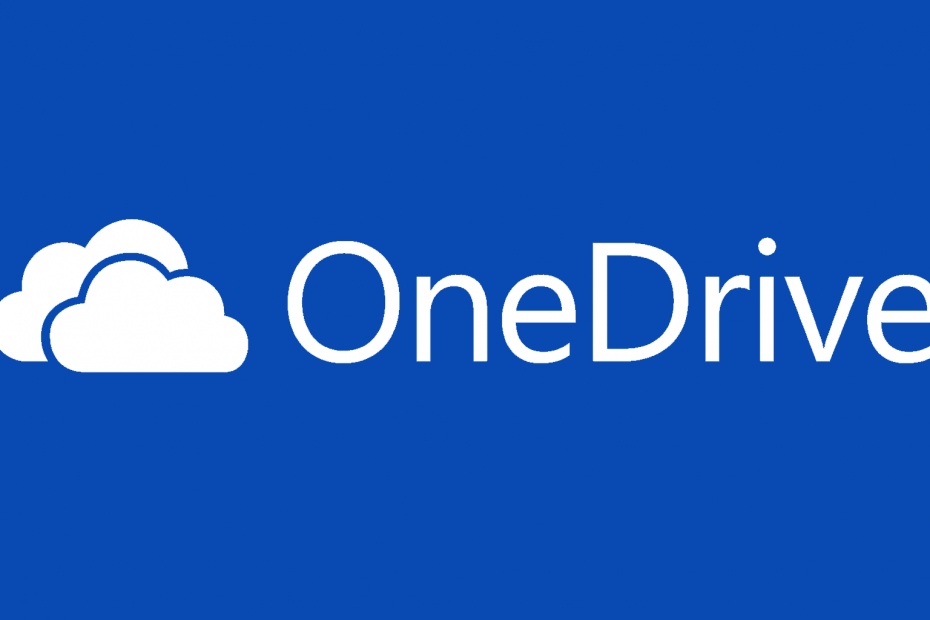- Грешка 0к80071129 често настаје због оштећене ОнеДриве кеш меморије или спојне датотеке на захтев.
- Неки корисници су потврдили да скенирање диска може да поправи грешку ОнеДриве 0к80071129.
- Као алтернативу, такође можете пронаћи тачне кораке који ће вам помоћи да ресетујете ОнеДриве да бисте поправили ову страшну грешку.

ИксИНСТАЛИРАЈТЕ КЛИКОМ НА ДАТОТЕКУ ЗА ПРЕУЗИМАЊЕ
Овај софтвер ће поправити уобичајене рачунарске грешке, заштитити вас од губитка датотека, малвера, квара хардвера и оптимизовати ваш рачунар за максималне перформансе. Решите проблеме са рачунаром и уклоните вирусе сада у 3 једноставна корака:
- Преузмите алатку за поправку рачунара Ресторо који долази са патентираним технологијама (доступан патент овде).
- Кликните Започни скенирање да бисте пронашли проблеме са Виндовс-ом који би могли да изазову проблеме са рачунаром.
- Кликните Поправи све да бисте решили проблеме који утичу на безбедност и перформансе вашег рачунара.
- Ресторо је преузео 0 читаоци овог месеца.
ОнеДриве је подразумевана апликација за складиштење у облаку која долази са Виндовс 11/10. Та апликација има функцију синхронизације на захтев која корисницима омогућава да прегледају и приступају датотекама у оквиру ОнеДриве облака без њиховог преузимања.
Међутим, неки корисници су пријавили грешку ОнеДриве 0к80071129 која се јавља када покушају да преместе, копирају или екстрахују датотеке и примене својства фасцикле са омогућеном функцијом на захтев. Један корисник је ово рекао о проблему у а Пост на Мицрософт форуму:
Имам ову грешку (0к80071129), коју не могу да решим. Након преузимања датотеке која је била зипована, распаковао сам је само да се не би могао отворити. Чак сам покушао да га избришем и преместим безуспешно.
Та грешка се приказује бафер тачке за поновну анализу је неважећи порука приказана директно испод када се појави. Корисници не могу да извршавају радње ОнеДриве датотека или фасцикли кад год се појави тај проблем.

Можда ћете моћи да поправите грешку ОнеДриве 0к80071129 са резолуцијама наведеним у наставку.
Шта узрокује грешку ОнеДриве 0к80071129?
Први највероватнији узрок грешке 0к80071129 је оштећена кеш меморија. Кеш меморија ОнеДриве-а може да садржи неке оштећене привремене датотеке. Брисање те кеш меморије ресетовањем ОнеДриве-а би тада било вероватно решење.
Опис поруке о грешци 0к80071129 каже Ознака присутна у баферу тачака за поновну анализу је неважећа. Да би то било јасније на енглеском, тај опис наглашава да ОнеДриве има неке оштећене (оштећене) спојне датотеке на захтев. ЦХКДСК скенирања могу да поправе ОнеДриве-ове спојне датотеке.
Како могу да поправим грешку ОнеДриве 0к80071129?
1. Покрените ЦХКДСК скенирање
- Отворите свој Старт мени, кликните на поље за претрагу и укуцајте цмд тамо да бисте потражили командну линију.
- Лансирање Командна линија са повишеним правима кликом Покрени као администратор за његов резултат претраге.

- Да бисте покренули проверу скенирања диска, унесите ову ЦХКДСК команду и притисните Повратак:
цхкдск /р /ф
- притисните И тастер на тастатури за заказивање скенирања.
- притисните Снага Дугме Старт менија и кликните на Поново покренути опција.

2. Скенирајте системске датотеке
- Отворите командну линију као што је наведено у првом и другом кораку претходне резолуције.
- Прво унесите следећи текст у командну линију:
ДИСМ.еке /Онлине /Цлеануп-имаге /Ресторехеалтх
- Притисните Повратак да покрене команду.
- Унесите ово СФЦ команда и притисните Повратак:
сфц /сцаннов
- СФЦ скенирање ће потрајати. Обавезно сачекајте да се скенирање у потпуности заврши пре него што затворите командну линију.
- 3 потврђена начина да поправите ОверДриве код грешке 1060
- Како да подесите Оне Дриве за Филе Екплорер на вашем Виндовс 11 уређају
- Имате грешку Дропбок Гмаил колачића? Поправите то у 4 једноставна корака
- Како да преместите датотеке са једног ОнеДриве налога на други
3. Ресетујте апликацију ОнеДриве
- Покрените прозор командне линије (опет како је покривено у првој резолуцији).
- Покрените ову наредбу за ресетовање и притисните Повратак:
%лоцалаппдата%\Мицрософт\ОнеДриве\онедриве.еке /ресет
- Ако се ОнеДриве не покрене аутоматски, унесите овај текст и притисните Ентер:
%лоцалаппдата%\Мицрософт\ОнеДриве\онедриве.еке
- Неки корисници ће можда морати да унесу модификовану команду за ресетовање. Ако горе наведена команда врати а Виндовс не може да пронађе поруку, покушајте да унесете ове измењене команде:
Ц:\Програм Филес\Мицрософт ОнеДриве\онедриве.еке /ресет
Ц:\Програм Филес (к86)\Мицрософт ОнеДриве\онедриве.еке /ресет
Нема толико могућих исправки за грешку ОнеДриве 0к80071129. Међутим, многи корисници су на форумима потврдили да су успели да реше тај проблем помоћу горњих решења. Дакле, можда вам неће требати никакве друге потенцијалне резолуције да бисте решили грешку 0к80071129.
Међутим, поновна инсталација Мицрософт ОнеДриве-а можда такође вреди покушати. На тај начин ћете потпуно ресетовати подешавања апликације. Мицрософт'с Поново инсталирајте страницу апликације ОнеДриве пружа упутства о томе како можете поново да инсталирате ту апликацију за складиштење у облаку.
Да ли сте открили неки други начин да поправите грешку 0к80071129? Ако јесте, обавестите нас о томе у одељку за коментаре испод. Такође можете додати било каква питања о грешци ОнеДриве 0к80071129.
 Још увек имате проблема?Поправите их овим алатом:
Још увек имате проблема?Поправите их овим алатом:
- Преузмите овај алат за поправку рачунара оцењено одлично на ТрустПилот.цом (преузимање почиње на овој страници).
- Кликните Започни скенирање да бисте пронашли проблеме са Виндовс-ом који би могли да изазову проблеме са рачунаром.
- Кликните Поправи све да бисте решили проблеме са патентираним технологијама (Ексклузивни попуст за наше читаоце).
Ресторо је преузео 0 читаоци овог месеца.